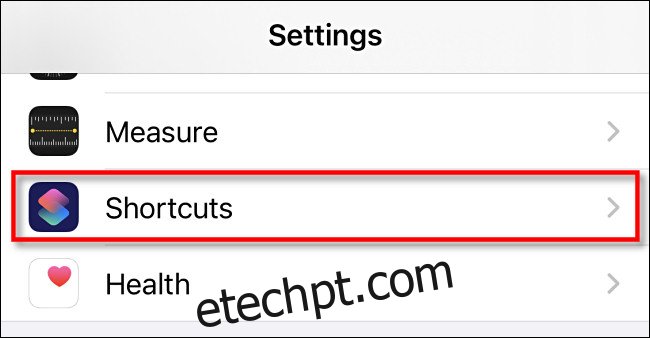Precisa silenciar rapidamente seu telefone? Se você estiver executando o iOS 14 ou posterior em um iPhone 8 ou mais recente, poderá silenciar o volume tocando na parte de trás do telefone duas ou três vezes. Isso é possível graças a um recurso chamado Back Tap e um atalho personalizado que é fácil de criar. Vamos configurar tudo!
últimas postagens
Como funciona o toque de volta?
Back Tap é um recurso de acessibilidade no iPhone que detecta toques de dedo na parte de trás do seu iPhone usando seu acelerômetro integrado. Funciona no iPhone 8 e modelos mais recentes. Em Configurações, você pode configurar o Back Tap para usar dois ou três toques e iniciar ações diferentes, incluindo atalhos personalizados. É assim que vamos configurar uma alternância de mudo para o volume do seu iPhone.
Obtenha o Atalho Mudo Personalizado
Antes de configurar o Back Tap em Configurações, precisamos configurar um atalho personalizado que silencia seu telefone quando você o executa e o ativa quando você o executa novamente. Para economizar tempo, você pode baixar nosso atalho personalizado How-To Geek “Mute Toggle”. No entanto, se você preferir compilá-lo manualmente, verá o código inteiro abaixo.
Para baixar nosso atalho personalizado, você terá que habilitar “atalhos não confiáveis” em Configurações. Isso permitirá que você baixe atalhos que foram compartilhados por outras pessoas no iCloud que não foram verificados pela Apple.
A Apple é cuidadosa com isso porque alguns atalhos podem fazer coisas maliciosas no seu telefone. Nesse caso, você está recebendo um atalho de silenciamento inofensivo. Explicaremos como funciona abaixo.
Primeiro, abra “Configurações” e toque em “Atalhos”.
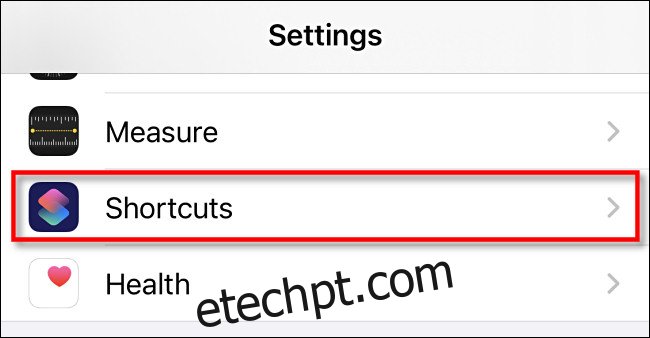
Ative a opção “Permitir atalhos não confiáveis”. Quando terminarmos, você poderá revisitar essa configuração e desativá-la novamente, se preferir.
(Se “Permitir Atalhos Não Confiáveis” estiver acinzentado, abra o aplicativo Atalhos e escolha qualquer atalho da Galeria e execute-o. Depois disso, volte para Configurações e a opção deve estar ativa.)
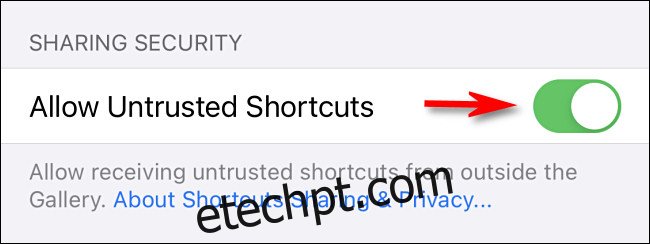
Próximo, visite este link do iCloud no seu iPhone e toque em “Obter atalho” para baixar o atalho de alternância mudo personalizado.
O aplicativo Atalhos será aberto. Você verá uma janela “Adicionar atalho” que permite avaliar o atalho antes de adicioná-lo ao seu dispositivo. Role para baixo e toque em “Adicionar atalho não confiável”.
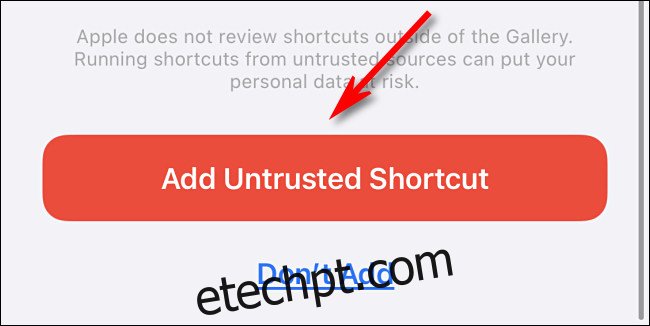
O atalho “Mute Toggle” será adicionado à sua lista no aplicativo Atalhos. Novamente, se preferir, você pode voltar para Configurações e desativar “Permitir atalhos não confiáveis” para segurança.
Como o atalho Mute Toggle funciona e como personalizá-lo
Você não precisa entender o atalho Mute Toggle para usá-lo, mas para aqueles que desejam personalizar como ele funciona, aqui estão um pouco mais de informações. (Novamente, você pode criar esse atalho manualmente usando o código abaixo se não quiser baixá-lo no link acima.)
O atalho é o volume atual do seu iPhone e o define como uma variável chamada “CurrVolume”. Em seguida, ele executa uma instrução If-Then. Por exemplo, se o volume atual ainda não for 0 (silenciado), ele definirá o volume para 0%, silenciando o telefone.
Caso contrário, o atalho assume que seu telefone está mudo e define o volume para 50%.
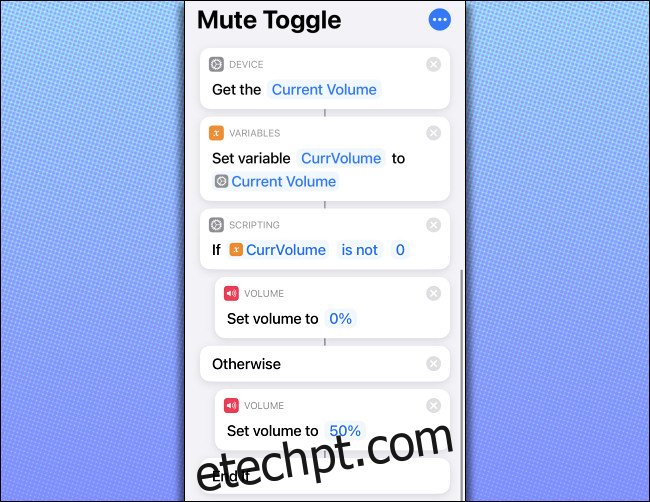
Depois de ter o atalho, você pode personalizar o volume no qual seu iPhone será definido quando você desativar o mudo. Isso é definido em 50%, mas você pode escolher qualquer valor.
Para alterá-lo, role para baixo no código até “Definir volume para 50%” e toque em “50%”.
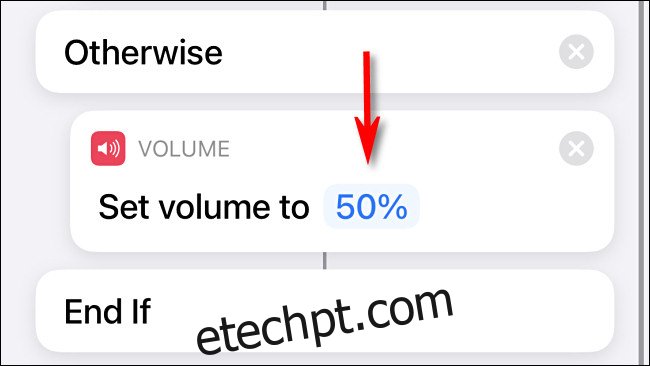
Um controle deslizante aparece acima para que você possa definir o volume sem som em qualquer lugar de 1 a 100%, sendo 0% silencioso e 100% volume total.
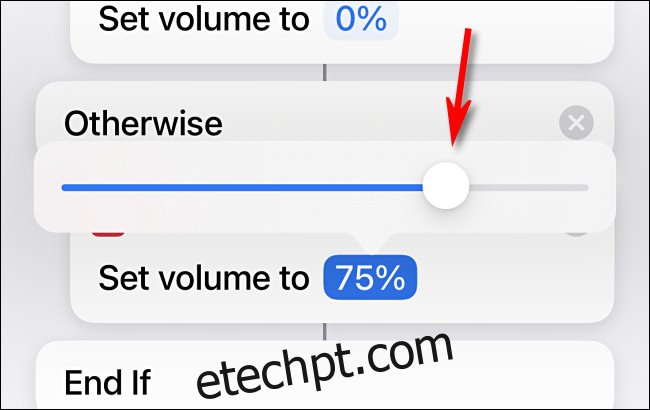
Depois de definir o volume, toque em “Concluído” no canto superior direito e pronto!
Observe que restaurar o volume original ao ativar o som requer aumentar drasticamente a complexidade do atalho. Isso ocorre porque variáveis como “CurrVolume” não são preservadas entre execuções de atalhos, então pulamos esse método aqui.
A seguir, vamos configurar como ativar o atalho.
Configurando o toque de volta para executar o atalho Mudo
Agora que você tem o atalho Mute Toggle, podemos configurar o Back Tap para ativá-lo. Para fazer isso, abra “Configurações”.
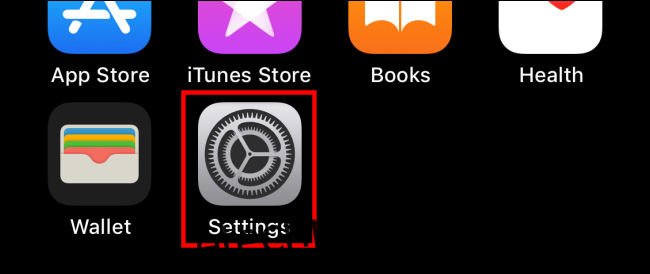
Em seguida, toque em Acessibilidade > Toque.
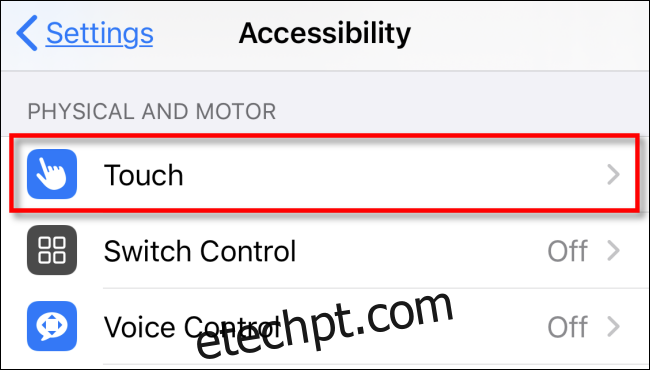
Selecione “Toque para trás”.
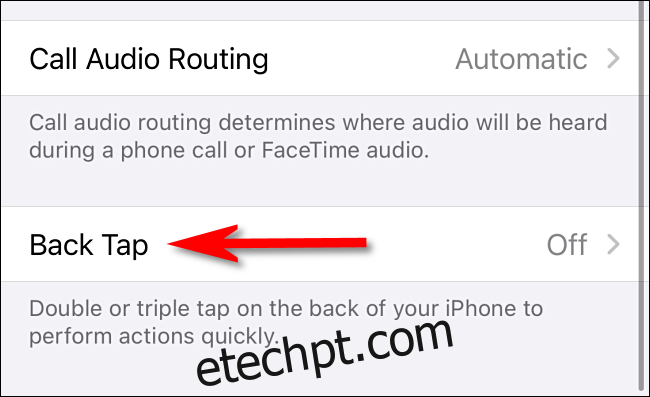
Escolha se um “Toque Duplo” ou “Toque Triplo” silenciará seu iPhone.
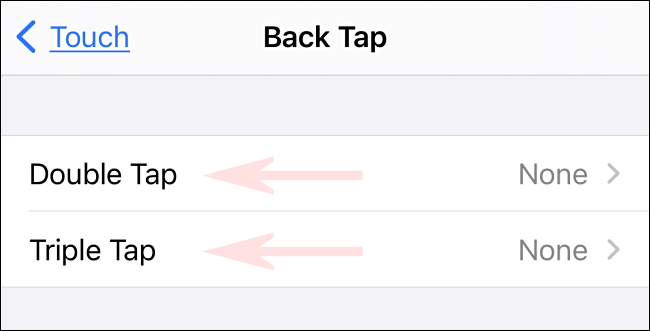
Em seguida, role até a seção “Atalhos” e toque no atalho “Mute Toggle” que você acabou de criar.
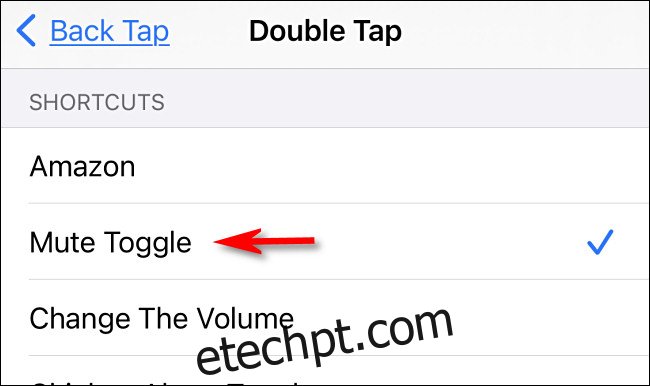
Toque em “Voltar” para certificar-se de que a alteração está registrada e, em seguida, saia das Configurações.
Agora, sempre que você tocar duas ou três vezes na parte de trás do seu iPhone, o volume será silenciado. Toque duas ou três vezes novamente para restaurar o volume para a porcentagem definida no atalho (50% por padrão).